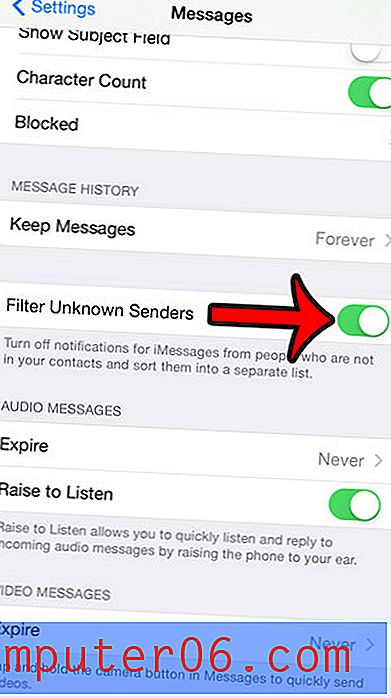EaseUS 데이터 복구 검토
5 개 중 5 개
대부분 또는 모든 파일을 복구합니다 가격
5 점 중 4 점
단일 라이센스는 $ 89.95부터 시작합니다 사용의 용이성
4.5 5 점 만점
명확한 지침으로 쉽게 탐색 지원하다
5 개 중 5 개
이메일, 전화, 라이브 채팅을 통해 액세스 가능
빠른 요약
EaseUS Data Recovery Wizard Pro는 내장 및 외장 하드 드라이브에서 손실되거나 삭제 된 파일을 찾아 사용 가능한 상태로 복구하도록 설계된 데이터 복구 프로그램입니다. 이 프로그램은 깨끗한 사용자 인터페이스와 명확한 지침으로 사용이 매우 쉽습니다.
이 검토를 위해 16GB USB 플래시 드라이브와 1TB 외장 하드 드라이브에서 파일 배치를 삭제했습니다. 테스트 파일에는 문서, 사진 및 비디오를 포함한 다양한 형식이 포함되었습니다. 약간의 매운 느낌을주기 위해 두 저장 장치를 모두 포맷했습니다.
놀랍게도 EaseUS Data Recovery Wizard Pro는 삭제 된 모든 테스트 파일을 찾아 완전히 복구 할 수있었습니다. 장치를 포맷하면 삭제 된 파일을 검색하기가 더 어려웠지만 그럼에도 불구하고 프로그램은 여전히 심층 스캔을 사용하여 파일을 찾고 파일을 완전히 복구 할 수있었습니다. 다른 복구 도구를 테스트하는 동안 이와 같은 결과를 본 적이 없습니다. 나는 그것을 강력히 추천합니다.
내가 좋아하는 것
- 매우 직관적이고 사용하기 쉽습니다.
- 두 번의 테스트에서 삭제 된 모든 파일을 복구했습니다.
- 사진, 텍스트 및 비디오 파일을 미리 볼 수 있습니다.
- 고객 지원팀이 이메일에 신속하게 답변했습니다.
- 나중에 긴 스캔을 계속할 수 없습니다.
- 가격이 평균보다 약간 높습니다.
EaseUS 데이터 복구 마법사 프로
전체 평가 : Windows / macOS 5 개 중 4.6, $ 89.95 사이트 방문빠른 탐색
// 왜 나를 믿어야합니까?
// EaseUS 데이터 복구 마법사 란 무엇입니까?
// EaseUS Data Recovery Wizard는 안전한가요?
// EaseUS 데이터 복구는 무료입니까?
// EaseUS Data Recovery Wizard 스캔에 시간이 얼마나 걸립니까?
// EaseUS Data Recovery Wizard Pro : 테스트 및 결과
// 내 평가의 이유
// Mac 용 EaseUS 데이터 복구 마법사
// EaseUS Data Recovery Wizard Pro의 대안
// 결론
왜 나를 믿어야합니까?
제 이름은 Victor Corda입니다. 나는 특히 기술에 관해서는 매우 호기심 많은 사람입니다. 가제트를 최대한 활용하는 방법을 찾기 위해 수십 개의 포럼과 웹 사이트를 조사했습니다. 모든 것이 훌륭하게 작동하는 시간이 있고 상황을 악화시키는 경우가 있습니다. 나는 최악의 시나리오를 겪어 왔습니다. 소중한 파일을 모두 잃어 버렸습니다.
나는 그 손실 된 파일을 검색하고 많은 파일 복구 프로그램을 시도 할 수 있는지 알아 내기 위해 연구했습니다. 많은 무료 복구 프로그램이 있습니다. JP는 실제로 선택할 수있는 무료 데이터 복구 도구 목록을 검토했습니다 (여기).
그러나 때로는 더 많은 힘이 필요합니다. 무료 도구로 자르지 않는 경우가 있습니다. 따라서 데이터 구조 소프트웨어에 돈을 투자하기 전에이를 테스트 해 볼 수 있습니다. Windows 및 Mac 버전의 EaseUS Data Recovery Wizard Pro를 테스트했으며 직면 한 것과 유사한 사전 디자인 된 데이터 손실 시나리오를 테스트했습니다. 프로그램의 모든 기능을 평가하기 위해 SoftwareHow 팀에서 공유 한 유효한 라이센스로 프로그램을 활성화했습니다.

마지막으로, 나는 지원 팀의 도움을 평가하기 위해 EaseUS 지원 팀에 문의했습니다 (“내 평가 뒤에 이유”섹션에서 볼 수 있듯이). 모든 사람들이 EaseUS Data Recovery Wizard Pro를 검토하면서 내 전문 지식을 검증하기를 바랍니다.
EaseUS 데이터 복구 마법사 란 무엇입니까?
EaseUS Data Recovery Wizard는 저장 장치를 통해 삭제 된 파일을 검색하고 복구를 시도하는 데이터 복구 프로그램입니다. 실수로 휴지통에서 파일을 삭제하거나 손상된 하드 드라이브 또는 메모리 카드가있는 경우 실수로 USB 플래시 드라이브를 포맷하고 기타 여러 데이터 손실 상황에 사용할 수 있습니다.
저장 장치를 물리적으로 손상시키는 것을 제외하고 어떤 형태로든 삭제 된 파일을 찾는 경우이 프로그램은 파일 복구를 시도합니다. 이 프로그램은 Windows 및 macOS 모두에서 사용할 수 있습니다.
EaseUS Data Recovery Wizard는 안전한가요?
그렇습니다. Avira Antivirus, Panda Antivirus 및 Malwarebytes Anti-malware를 사용하여 프로그램을 검사했습니다. 모든 것이 깨끗해졌습니다. 보안이 우려되는 경우 파일이 인터넷으로 전송되지 않습니다. 액세스 한 모든 파일은 장치에 유지됩니다. 당신 외에는 아무도 그들을 볼 수 없습니다.
또한 프로그램 자체는 안전하게 탐색 할 수 있습니다. 소스 스토리지 드라이브의 추가 데이터를 쓰거나 지우지 않습니다. 대신 지정한 파티션 만 검사합니다.
EaseUS 데이터 복구는 무료입니까?
아뇨. 다운로드 할 수있는 평가판이 있지만 최대 2GB의 파일 만 복구 할 수 있습니다. 2GB 제한에 도달하면 나머지 파일을 미리 볼 수 있지만 복원 할 수는 없습니다. 2GB 이상인 경우 소프트웨어를 구매해야합니다.
가격은 $ 89.95 인 Pro 버전을 테스트하겠습니다. EaseUS Data Recovery Bootable Media라는 또 다른 버전이 있으며 $ 30가 저렴합니다. 이 옵션을 사용하면 시스템 부팅에 실패하거나 충돌이 발생하더라도 하드 드라이브에서 데이터를 복구 할 수 있습니다. 가장 비싼 옵션은 기술자 라이센스, 무려 $ 499이며 다른 사람들을 위해 기술 서비스를 수행 할 수 있습니다. 기본적으로 프로그램의 비즈니스 버전입니다.
EaseUS Data Recovery Wizard 스캔에는 시간이 얼마나 걸립니까?
스캔 시간은 크게 다릅니다. 빠른 스캔과 정밀 스캔의 두 가지 유형을 사용할 수 있습니다. 빠른 검색은 몇 초만에 완료되지만 딥 스캔은 몇 분에서 몇 시간 정도 걸립니다. 검사 할 드라이브의 저장 용량과 컴퓨터가 전체 드라이브를 얼마나 빨리 검사 할 수 있는지에 따라 다릅니다.
EaseUS Data Recovery Wizard Pro : 테스트 및 결과
EaseUS가 파일을 복구하는 데 얼마나 효과적인지 테스트하기 위해 다양한 파일 형식을 선택했습니다. 이 파일들은 Western Digital 1TB 외장 하드 드라이브 및 Toshiba 16GB USB 플래시 드라이브에 저장됩니다. 둘 다 이미 여러 번 사용되었으며 검토를위한 정확한 시나리오를 제공합니다.
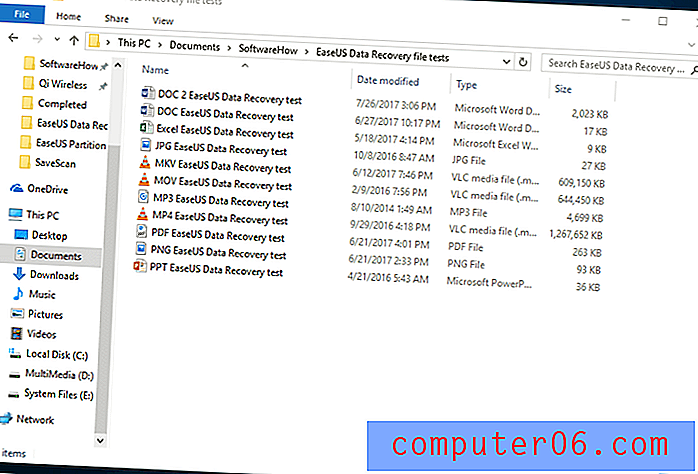
이것들은 두 장치 모두에 복사 된 다음 삭제 된 다음 프로그램에서 완전히 복구되기를 바랍니다.
테스트 1 : 16GB USB 플래시 드라이브에서 파일 복구
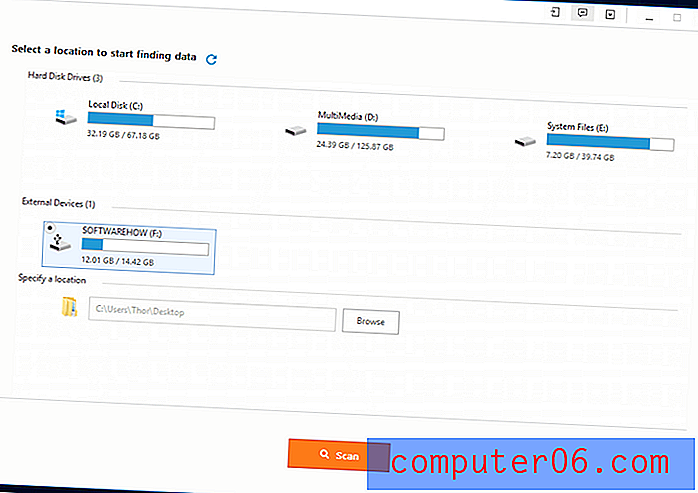
EaseUS Data Recovery를 시작하면 파일을 복구 할 저장 장치를 선택하라는 메시지가 표시됩니다. 파일을 복구 할 특정 위치 또는 폴더를 선택할 수있는 옵션도 제공됩니다. 이 테스트에서는 16GB USB 플래시 드라이브를 선택했습니다. 당신은 그것을 클릭 한 다음 "스캔"버튼을 누르십시오.
오른쪽 상단에 언어를 변경하는 옵션이 있으며 현재 선택할 수있는 20 개의 옵션이 있습니다. 이 외에도 지원 문의, 프로그램 업데이트, 피드백 보내기 및 스캔 상태 가져 오기 옵션도 있습니다.
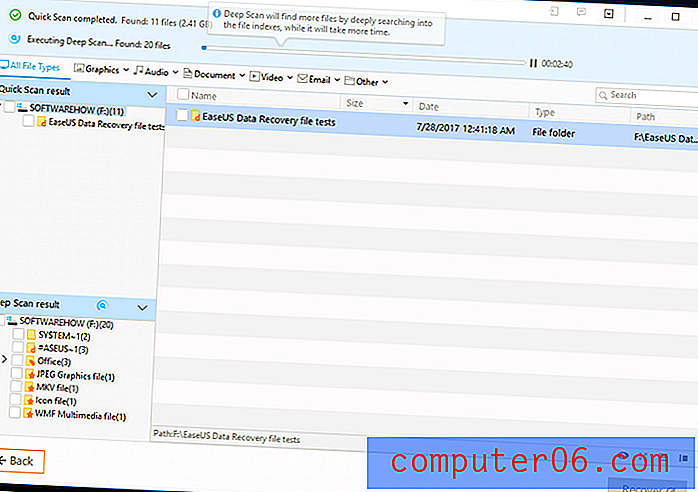
"스캔"을 클릭하면 빠른 스캔 프로세스가 즉시 시작됩니다. 저에게는 16GB USB 플래시 드라이브를 스캔하는 데 몇 초 밖에 걸리지 않았습니다. 놀랍게도 삭제 된 파일과 함께 삭제 된 폴더를 찾았습니다.
빠른 스캔이 완료된 후 프로그램은 자동으로 정밀 스캔을 계속했습니다. 16GB USB 플래시 드라이브의 정밀 스캔을 완료하는 데 약 13 분이 걸렸으며 테스트 전에 포맷 된 파일을 찾았습니다.
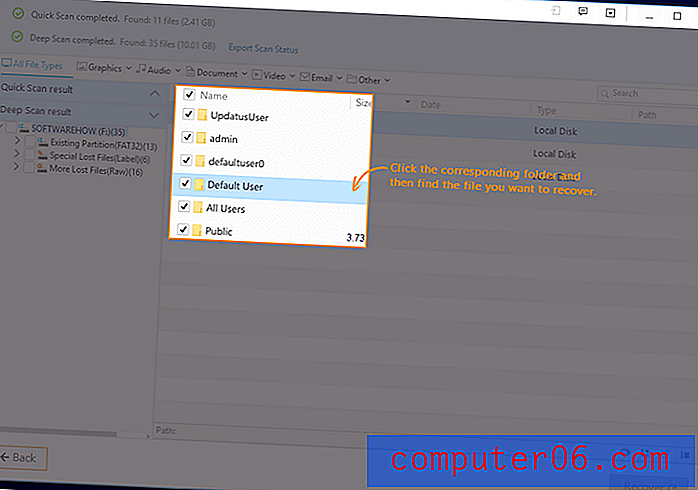
흥미롭게도 딥 스캔이 완료되면 프로그램을 탐색하는 방법에 대한 지침을 제공하는 애니메이션이 시작되었습니다. 이 창에는 많은 정보가 포함되어 있으며 애니메이션으로 이해하기 쉽게 만들었습니다. 이 작은 부가 기능에 대한 EaseUS의 의견.
맨 위에서 시작하여 빠르고 심층적 인 스캔을위한 진행률 표시 줄이 있습니다. 다음은 찾은 파일을 정렬 할 수있는 파일 유형입니다. 같은 막대의 오른쪽에는 파일을 검색 할 수있는 검색 막대가 있습니다. 찾고있는 파일 이름이 임의의 문자로 변경 될 수 있습니다. 파일 검색이 더 어려워집니다. 그럼에도 불구하고 파일을 찾을 수 있으면 파일을 복구 할 수 있습니다.
왼쪽에는 빠르고 정밀한 스캔 결과가 있습니다. 일부 파일은 원래 경로를 잃어 버렸을 수 있으며 대신 파일 형식별로 정렬됩니다. 기본 섹션에는 파일의 상세보기가 표시됩니다. 오른쪽 하단의 복구 버튼 바로 위에 선택할 수있는보기 유형이 있습니다. 그림, 텍스트 및 비디오 파일과 같은 파일을 확인할 수있는 매우 유용한 미리보기가 있습니다. 파일을 미리보기하는 데 100MB의 제한이 있습니다. 미리보기가없는 위의 모든 것.
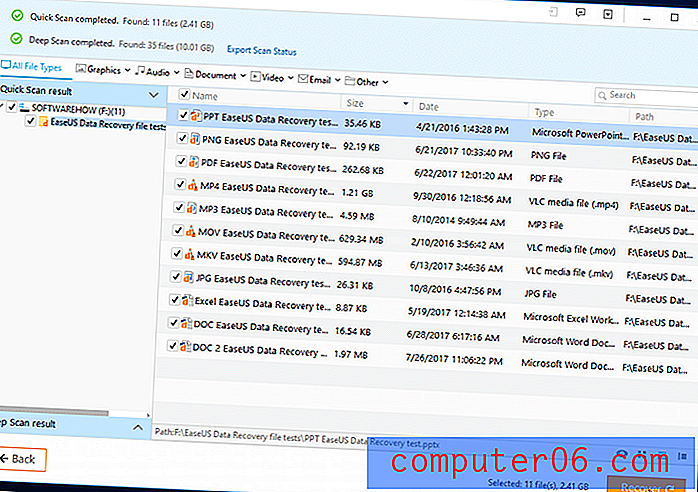
빠른 스캔 중에 내 파일이 빨리 발견되었으므로 찾기가 어렵지 않았습니다. 파일을 복구하려면 원하는 파일을 선택한 다음 복구를 클릭하십시오. 파일을 다른 저장 장치에 저장해야합니다. 동일한 저장 장치에서 복구하면 복구하려는 파일을 덮어 쓸 수 있습니다.
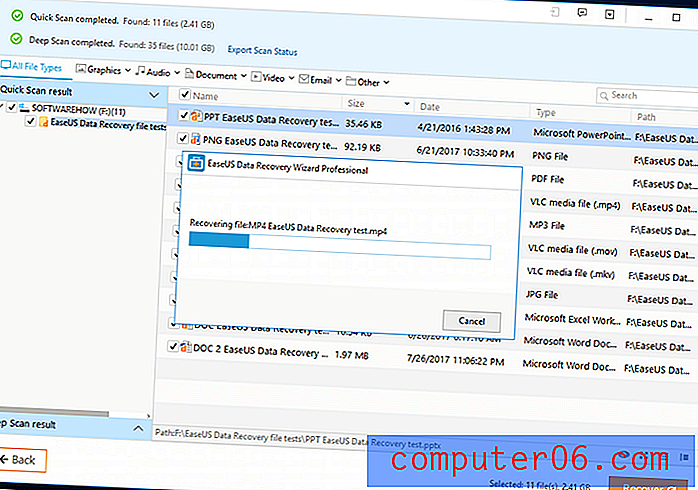
2.4GB의 파일을 복구하는 데 5 분 미만이 소요되었습니다. 놀랍게도 모든 테스트 파일이 완전히 복구되었습니다! 각 파일을 확인했는데 모두 그대로입니다. 모든 파일을 사용할 수 있었고 파일을 실행할 때 오류가 발생하지 않았습니다.
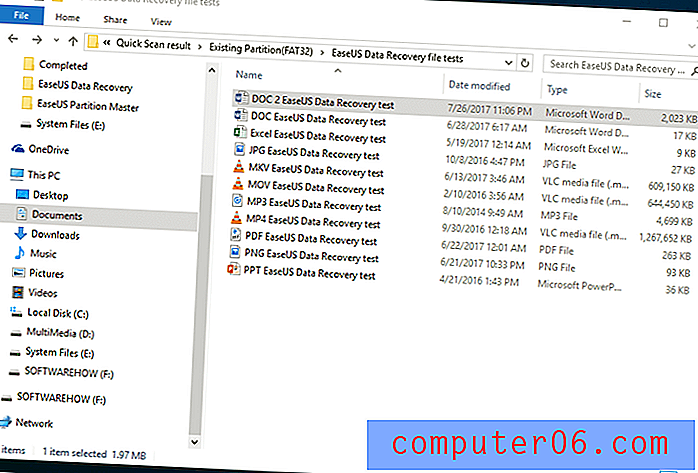
방금 삭제 한 모든 파일을 복구 했으므로 전체 파일 형식에서 동일한 파일을 복구 할 수 있는지 확인하고 싶습니다. 테스트 파일을 삭제하는 대신 전체 USB 플래시 드라이브를 포맷했습니다. 그런 다음 잃어버린 파일을 복구하기 위해 동일한 단계를 수행했습니다.
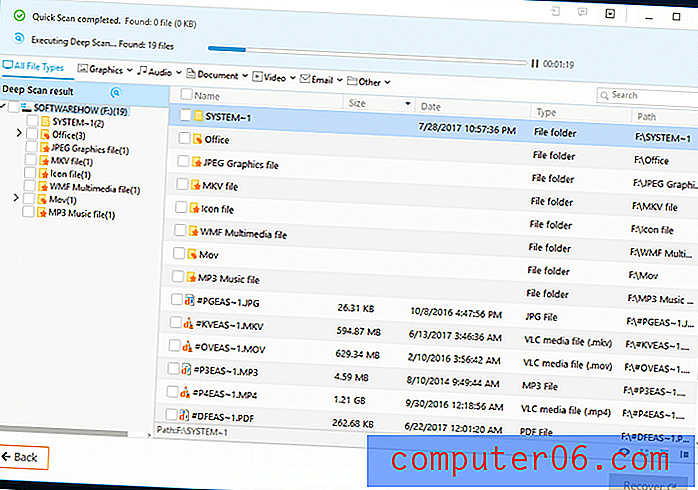
이번에는 빠른 스캔으로 결과가 나오지 않았습니다. 심층 스캔이 완료 될 때까지 몇 분 기다린 후 포맷 된 파일을 다시 찾았습니다. 모든 파일 이름에 포함 된“EaseUS”를 검색했습니다.
JP 's Note : 대단한 테스트! 우리가 얻은 결과에 깊은 인상을 받았습니다. 나는 수십 개의 데이터 복구 프로그램을 사용하고 테스트했으며 EaseUS Data Recovery Wizard Pro가 최고라고 말하는 것이 안전합니다. 내가 지적하고 싶은 한 가지가 있습니다. 대부분의 경우 사용자는 데이터 손실 후 플래시 드라이브를 계속 사용하여 새 데이터를 지속적으로 기록했을 것입니다. 이로 인해 복구가 더 어려워집니다. 사용자가 이에 어떻게 반응하는지 알고 싶습니다. 이 게시물을 읽고 있다면 아래에 의견을 남겨서 결과를 공유하십시오!
테스트 2 : 1TB 외장 하드 드라이브에서 파일 복구
이 테스트에서는 1TB 외장 하드 드라이브를 사용하여 삭제 된 동일한 파일을 검사했습니다. 이 과정은 내가 USB 플래시 드라이브로했던 것과 정확히 동일합니다. 두 테스트의 가장 큰 차이점은 드라이브를 검색하는 데 걸리는 시간입니다.
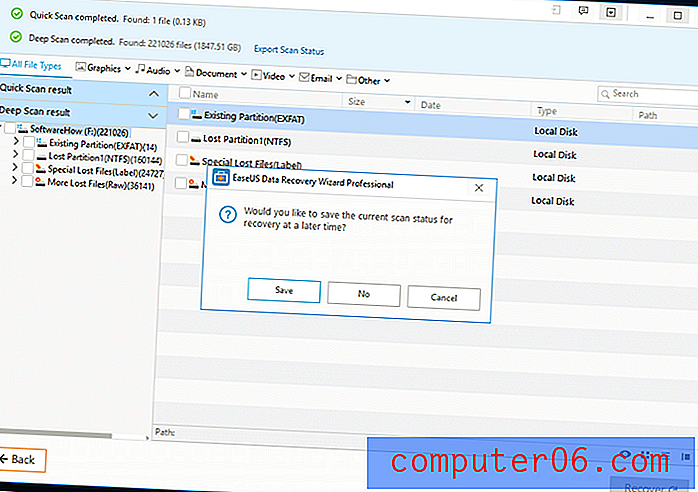
랩탑을 8 시간 동안 스캔했습니다. 내가 돌아 왔을 때 여전히 끝나지 않았습니다. 이미 스캔 한 데이터를 유지하는 스캔 상태를 저장하기로 결정했습니다. 스캔 데이터를 나중에 가져올 수 있습니다. 스캔을 계속할 수있는 옵션이 있었으면했지만 가장 가까운 것이 스캔을 일시 중지하는 것입니다. 프로그램을 닫으면 다시 스캔해야합니다.
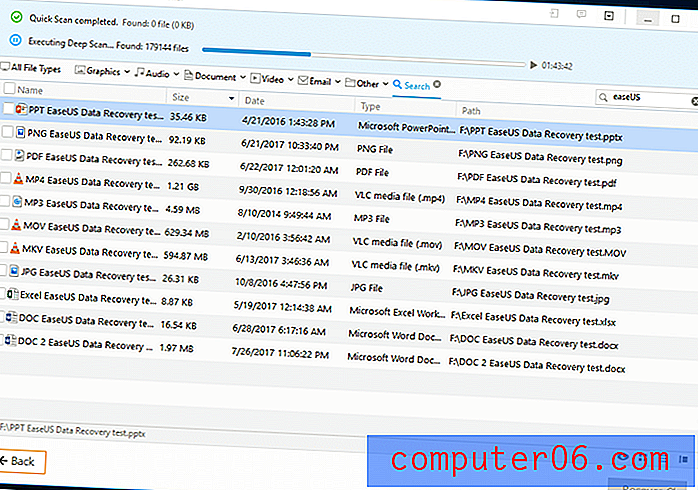
스캔이 완료되었을 때, 나는 같은 파일을 검색했는데 모두 그대로입니다! 모든 파일은 이전처럼 작동했습니다. 아무것도 손상되지 않았으며 오류가 발생하지 않았습니다.
JP 's Note : 사용하는 파일 복구 소프트웨어에 관계없이 대용량 드라이브를 검색하는 데 시간이 많이 걸립니다. 이러한 프로그램 중 일부는 프로세스 중에 충돌하기 때문에 확실히 성가시다. Mac 용 Stellar Data Recovery를 테스트했으며 실제로“Save Scan”기능을 좋아했습니다. EaseU가 비슷한 기능을 추가 할 수 있다면 정말 좋을 것입니다.
내 평가의 이유
효과 : 5/5
EaseUS Data Recovery Wizard Pro는 모든 테스트 파일을 복구하는 훌륭한 작업을 수행했습니다. 삭제 및 형식이 지정된 파일을 복구했습니다. 필요한 파일을 쉽게 찾을 수 있었고 스캔이 철저했으며 모든 것이 깔끔하게 정리되었습니다. 복구하는 데 필요한 모든 파일을 복구 한 파일 복구 프로그램에서 많은 결함을 찾을 수 없습니다.
가격 : 4/5
가격은 합리적이지만 약간 비싸다. 데이터 구조 프로그램은 일반적으로 $ 40에서 $ 100 사이의 가격이 책정되므로 $ 89.95 가격표는 평균 이상입니다. 그러나 뛰어난 성능으로 인해 실제로 불평 할 수는 없습니다.
사용 편의성 : 4.5 / 5
이 프로그램은 간단하고 이해하기 쉬웠습니다. 스캔 후 표시되는 지침은 매우 유용하고 유익했습니다. 프로그램이 찾을 수있는 모든 폴더와 파일에 압도적 일 수 있지만 삭제 된 모든 파일이 구성되는 방식을 쉽게 이해할 수있었습니다.
지원 : 5/5
개발자에게 지원을 요청해야하는 문제가 발생하지는 않았지만 스캔 시간이 오래 걸리는 것에 대해 문의했습니다. 오후 1시에 이메일을 보냈고 오후 5시에 답장을 보냈습니다. 그들은 문제를 진단하는 방법과 문제를 해결하는 방법에 대해 좋은 조언을했습니다. 좋은!
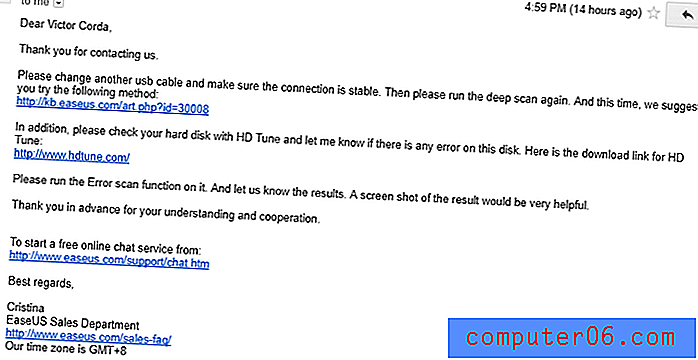
Mac 용 EaseUS 데이터 복구 마법사
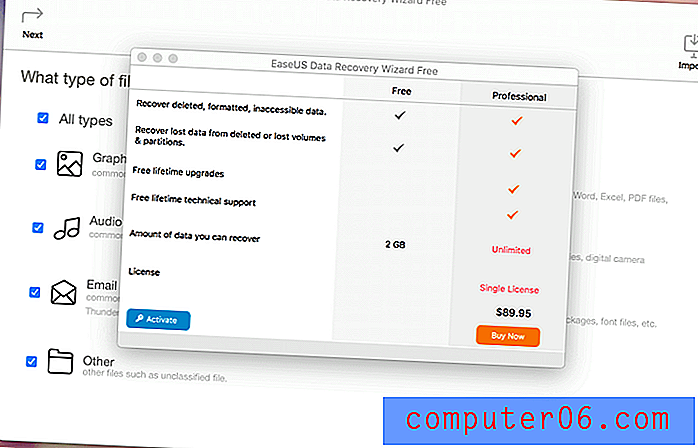
또한 Mac 용 EaseUS 데이터 복구 마법사의 무료 버전을 사용해 보았습니다. Mac 용 Pro 버전은 시중의 다른 데이터 검색 도구와 비교할 때 평균 약 89.95 달러입니다. 평소와 같이 Windows보다 비용이 많이 듭니다.
Mac 버전의 디자인은 Windows 용 EaseUS 데이터 복구 마법사와 완전히 다릅니다. 프로그램을 처음 열면 프로그램을 활성화하거나 프로페셔널 버전을 구입할 수있는 창이 나타납니다. 무료 버전 만 사용하고 있으므로 창을 닫았습니다.
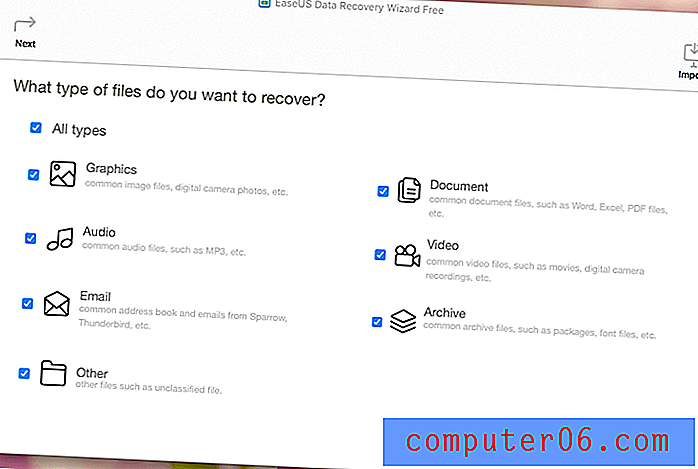
홈 페이지에는 저장 장치를 먼저 선택하는 Windows와 달리 복구하도록 선택할 수있는 파일 형식이 표시됩니다. 회색을 사용하여 최소한의 스타일을 따릅니다. 기능면에서도 여전히 Windows 버전만큼 좋습니다.
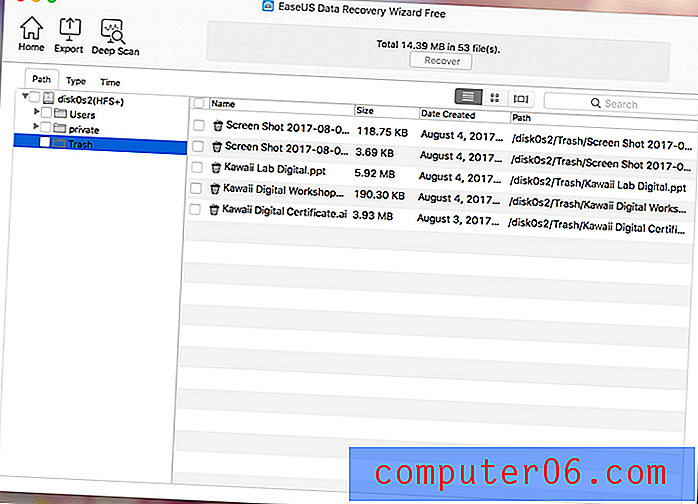
빠른 스캔이 빨라 최근에 삭제 한 파일이 발견되었습니다. 정밀 스캔도 정확했습니다. Windows 버전과 유사하지만 완료하는 데 오랜 시간이 걸렸습니다. Windows 버전의 대부분의 기능은 Mac에서도 작동합니다. 미리보기 창을 확인하고 스캔 결과를 내보내고 해당 결과를 파일에서 검색 할 수 있습니다.
EaseUS Data Recovery Wizard Pro에 대한 대안
스텔라 피닉스 데이터 복구 : 프로그램의 Pro 버전은 99 달러로 약간 비싸지 만 일부 사용자에게 유용 할 수있는 한 가지 기능이 있습니다. 시각. 이것은 다양한 저장 장치에서 파일을 복구하는 사람들에게 유용 할 수 있습니다. 또한 장치를 더 이상 컴퓨터에 꽂을 필요가 없기 때문에 매우 편리합니다.
Wondershare Data Recovery : 다른 게시물에서 Wondershare를 검토했습니다. 또한 좋은 데이터 구조 프로그램입니다. 내가 쓴 것처럼 : Wondershare는 2 년 전까지도 삭제 된 파일을 많이 찾을 수있었습니다. Wondershare의 가격은 Windows 버전에서 39.95 달러로 시작하는데 이는 EaseUS보다 훨씬 비용 효과적입니다. 그러나 하루가 끝나면 손실 된 파일의 가치가 가격보다 훨씬 중요합니다. EaseU가 제대로 작동하지 않으면 Wondershare를 사용해보십시오.
Recuva : Recuva는 삭제 된 파일을 복원해야 할 때 사용하는 프로그램입니다. 작은 크기에도 불구하고 상당히 강력한 파일 복구 프로그램입니다. 이 소프트웨어는 사용하기 쉽고 잘 작동합니다. 그러나 슬프게도 Mac 사용자에게는 Windows 전용 프로그램입니다.
PhotoRec :이 프로그램은 더 많은 컴퓨터 사용자에게만 권장됩니다. 일부는 어려울 수있는 명령 행 인터페이스에서 실행됩니다. 베어 본 인터페이스에도 불구하고 가장 강력한 데이터 복구 도구 중 하나입니다. PhotoRec은 사진에만 국한되지 않습니다. 약 500 가지의 파일 형식을 복구 할 수 있습니다. 매우 잘 작동하고 정기적으로 업데이트되며 오픈 소스이므로 무료입니다! Windows, Mac 및 Linux에서도 작동합니다.
파일 백업 :이 모든 것을 말하면 파일 백업보다 중요한 것은 없습니다. 매우 중요한 파일이 있으면 외장 하드 드라이브, USB 플래시 드라이브 또는 메모리 카드와 같은 다른 장치에 백업해야합니다. 클라우드로 백업하는 것이 좋습니다. 최고의 클라우드 백업 서비스로는 Google 드라이브, Dropbox 및 iCloud가 있습니다.
Mac 백업을위한 또 다른 옵션은 Time Machine 입니다. Time Machine은 파일을 자동으로 백업하는 Mac 컴퓨터의 내장 기능입니다. 백업 스토리지가 가득 차면 가장 오래된 백업을 삭제하고 새 백업으로 교체합니다.
결론
EaseUS Data Recovery Wizard Pro는 삭제 된 파일을 찾아서 복구하는 강력한 데이터 복구 도구입니다. 복구하기 전에 이미 덮어 쓴 파일을 포함하여 데이터 손실 상황에서 많은 문제가 발생할 수 있습니다. 파일을 완전히 복구 할 수 없습니다. 삭제 된 파일을 보존하는 가장 좋은 방법은 해당 저장 장치의 사용을 제한하고 삭제 된 파일을 가능한 빨리 복구하는 것입니다.
즉, EaseUS Data Recovery Wizard Pro는 완벽하게 작동했습니다. 스캔 한 후 모든 테스트 파일을 성공적으로 찾았으며 문제없이 복구 할 수있었습니다. 모든 파일이 정상적으로 작동했으며 오류가 없었습니다. 실수로 일부 파일을 삭제했거나 실수로 저장 장치를 포맷 한 경우 EaseUS를 사용해보십시오. 사용 가능한 가장 효과적인 데이터 복구 도구 중 하나입니다.
0/5 (0 리뷰)